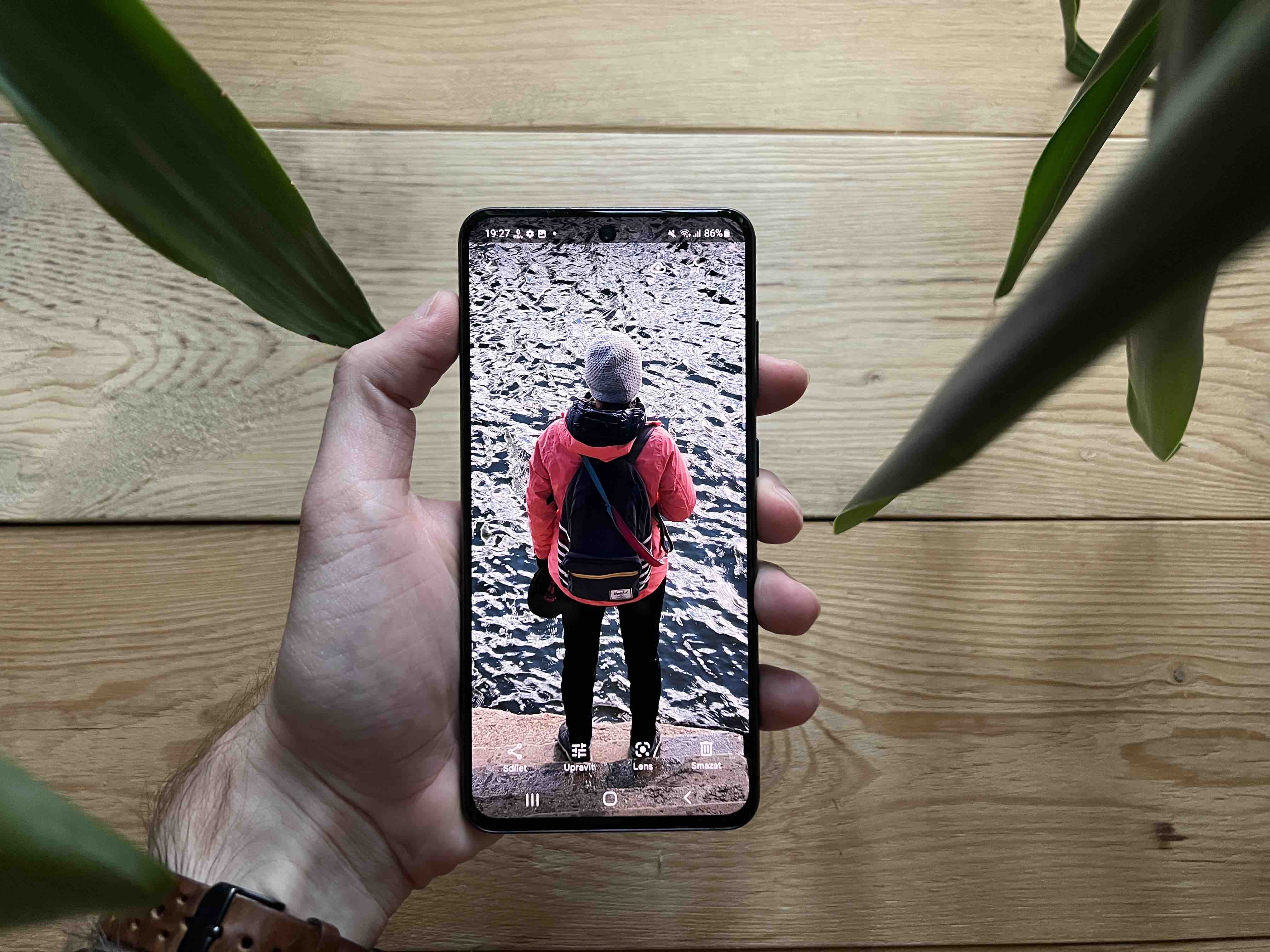Mengambil gambar pada telefon pintar memerlukan bukan sahaja keupayaan untuk melihat dan mengambil gambar dengan baik. Hari ini, mengedit foto yang dihasilkan juga merupakan sebahagian daripada fotografi, tetapi sejumlah besar alat penyuntingan yang tersedia boleh menakutkan pemula. Apakah empat petua asas untuk mengedit foto pada telefon pintar?
Kurang kadangkala lebih
Dalam fotografi telefon pintar amatur, lebih sedikit tindakan yang anda lakukan dalam masa yang sesingkat mungkin, lebih baik imej akhir boleh kelihatan. Anda pasti boleh membetulkan kesilapan kecil dalam beberapa saat. Jika imej itu benar-benar buruk, walaupun berjam-jam menghabiskan pengeditan tidak akan menyelamatkan anda. Jadi mulakan dengan cuba mendapatkan tangkapan terbaik yang mungkin - jangan ragu untuk mengambil berbilang tangkapan objek, orang atau landskap yang dipilih, dan kemudian hanya membuat pelarasan asas.
Rakam dalam format RAW
Jika kamera telefon pintar anda membenarkannya, ambil foto anda dalam format RAW. Ini ialah fail imej yang mengandungi lebih banyak maklumat daripada penderia kamera telefon pintar anda berbanding format lain. Tetapi perlu diingat bahawa imej RAW menggunakan sebahagian besar storan telefon pintar anda dan disimpan dalam bentuk yang tidak diproses. Sebilangan aplikasi pihak ketiga juga boleh membantu anda menangkap foto dalam format RAW.
Anda mungkin berminat

Gunakan apl berkualiti
Telefon pintar menawarkan beberapa alat penyuntingan foto asli, tetapi aplikasi pihak ketiga selalunya melakukan kerja yang lebih baik dalam hal ini. Alat hebat ditawarkan oleh Adobe, sebagai contoh, dan aplikasi mereka sering menawarkan banyak ciri berguna walaupun dalam versi percuma asasnya. Foto Google pada asasnya boleh melakukan kerja yang baik juga.
Anda mungkin berminat

Gunakan asas
Apabila mengedit foto dari telefon pintar anda, pastinya tidak perlu menggunakan sekumpulan penapis dan kesan pada semua perkara. Terutama pada mulanya, belajar "berjalan" dalam pelarasan asas. Terima kasih kepada fungsi pemangkasan, anda boleh mengalih keluar objek yang tidak diingini daripada imej dan memangkasnya supaya subjek utamanya ialah bahagian tengah. Tahap ketepuan akan membantu anda melaraskan keamatan warna imej, dan pelarasan suhu juga digunakan untuk melaraskan warna. Anda boleh menyimpan imej yang tidak cukup cahaya sedikit sebanyak dengan melaraskan kecerahan dan kontras.
Anda mungkin berminat